当前位置: 首页 > 7-zip
-
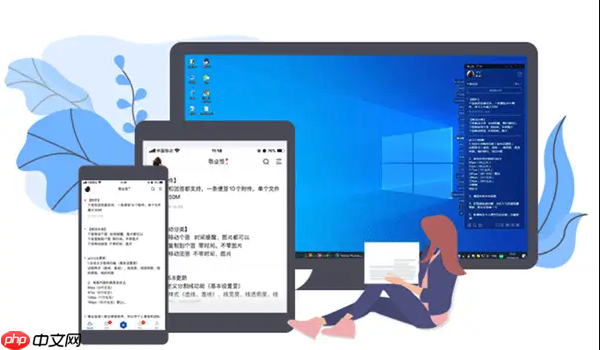
7-Zip解压后文件丢失怎么办 7-Zip恢复未解压文件方法
7-Zip解压后文件丢失,可尝试以下方法找回:一、检查杀毒软件是否拦截,查看隔离区并恢复文件;二、查看回收站是否有被删除文件;三、显示隐藏文件,确认文件是否被设置为隐藏属性;四、使用7-Zip测试功能、WinRAR修复功能或专业数据恢复软件尝试恢复。按照上述步骤操作,有助于找回丢失文件。
电脑软件 10112025-07-21 16:47:01
-

7-Zip解压后快捷方式失效怎么办 7-Zip修复链接文件方法
解压后快捷方式失效是因为路径变动导致链接无法找到目标,解决方法包括:1.手动修复:右键快捷方式修改目标路径;2.使用批处理脚本批量修复,需安装PowerShell及Set-Shortcut模块;3.压缩时保留完整结构,确保解压后路径不变,从而避免问题发生。
电脑软件 4752025-07-21 13:46:01
-

7-Zip怎么批量解压 7-Zip处理多个压缩包技巧
7-Zip可通过多选文件统一操作实现批量解压,具体步骤为:1.进入压缩包所在文件夹;2.按住Ctrl或Shift键多选文件;3.右键选择“解压到当前文件夹”或“解压到指定文件夹”,系统将依次解压每个文件并生成独立文件夹;若希望每个压缩包解压到各自子文件夹,可手动创建同名文件夹后指定解压路径,或使用批处理脚本、PowerShell、7z.exe命令行工具自动化完成;进阶用户可用命令行提升效率,例如使用for循环遍历所有.zip文件并解压到同名输出目录,适用于批量处理大量压缩包。
电脑软件 12812025-07-21 10:17:01
-

7-Zip命令行怎么使用 7-Zip高级命令参数详解
7-Zip命令行支持丰富的参数,可实现高级压缩与解压功能。1.使用-p设置密码、-mhe=on加密文件名;2.-t指定压缩格式如7z、zip,-mx调节压缩级别0-9;3.解压时用e不保留目录结构、x保留目录结构,配合-o指定输出路径,*.txt筛选文件类型;4.-bso0与-bse0关闭输出便于脚本自动化处理。掌握这些参数可大幅提升压缩任务灵活性与效率。
电脑软件 9642025-07-20 18:24:02
-

7-Zip如何压缩只读系统文件 7-Zip处理受保护文件技巧
7-Zip压缩只读或受保护文件失败的原因是权限不足或文件被系统进程占用,解决方法包括:1.以管理员身份运行7-Zip提升权限;2.使用命令行排除占用文件继续压缩;3.通过PE系统脱机操作压缩锁定文件,同时建议优先检查文件占用状态、选择兼容格式、复制操作而非直接修改原文件。
电脑软件 8642025-07-20 16:52:01
-
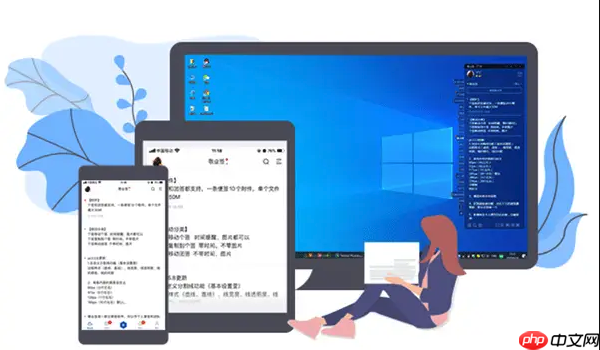
7-Zip怎么提高压缩率 7-Zip最佳压缩参数设置教程
要使用7-Zip将文件压缩得更小,1.选择7z格式并启用LZMA2算法,这是压缩率最高的组合;2.勾选“创建固实压缩包”,尤其适合大量小文件,能进一步提升压缩率但需更多解压内存;3.调高字典大小至64MB、128MB或1GB,以提高压缩效果,但需注意解压端内存限制;4.将压缩级别设为“极限”(Ultra)或命令行参数-mx=9,以获得最高压缩率;5.对大文件使用分卷压缩,设置合适的分卷大小便于传输和管理。这些设置虽能提升压缩效率,但也会增加压缩解压时间和内存占用。
电脑软件 7542025-07-20 15:55:01
-
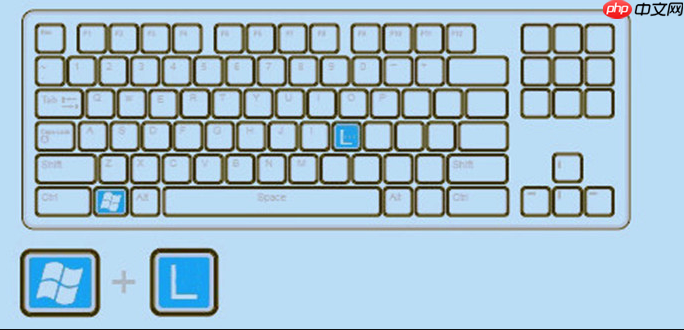
7-Zip如何压缩NTFS稀疏文件 7-Zip特殊文件处理技巧
7-Zip不能直接高效压缩NTFS稀疏文件,因其无法识别“空洞”数据。1.稀疏文件是NTFS允许文件中存在大量空数据而不占实际空间的特性,如虚拟机镜像。2.7-Zip压缩时会将空洞视为真实数据,导致压缩包体积过大。3.解决方法包括:使用fsutil查看稀疏属性、用tar加--sparse参数中转压缩、或关闭稀疏属性(慎用)。4.建议使用支持稀疏处理的工具如tar、rsync进行备份或压缩,确保解压环境支持NTFS稀疏特性。
电脑软件 3892025-07-20 13:40:02
-
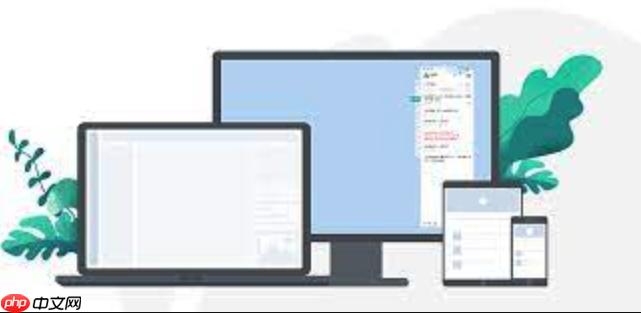
7-Zip怎么测试压缩包完整性 7-Zip校验文件方法
用7-Zip测试压缩包完整性方法简单且有效,主要通过“测试”功能验证压缩包是否损坏或数据不完整。1.打开7-Zip文件管理器,右键点击目标压缩包,选择“测试”选项,软件会逐个检查内容并提示错误;2.命令行用户可使用“7ztarchive.zip”命令进行测试,其中t代表test。测试过程不会修改或解压文件,仅相当于一次“体检”,确保解压无误。压缩包可能因传输、存储等问题受损,测试能提前发现问题,避免后续麻烦。测试失败可能提示CRC错误,表明文件损坏;测试卡顿可能是文件过大或硬盘读取慢;测试通过但
电脑软件 2812025-07-20 11:24:02
-

7-Zip怎么设置压缩分卷大小 7-Zip自定义分割文件容量指南
在7-Zip中设置分卷压缩功能的方法如下:1.选中文件后右键选择“7-Zip”->“添加到压缩包”;2.在弹出窗口下方找到“分卷大小”输入框,输入带单位的数值如“100MB”;3.建议根据用途选择分卷大小,邮件传输推荐10MB~25MB,光盘刻录考虑700MB;4.分卷文件会自动编号如filename.zip.001、filename.zip.002等;5.解压时需将所有分卷文件放在同一目录下,右键点击第一个文件选择解压方式即可完成解压,缺少任一分卷将导致解压失败。
电脑软件 7422025-07-20 09:50:02
-

7-Zip解压密码忘记怎么办 7-Zip破解加密压缩包教程
如果你忘记了7-Zip加密压缩包的密码,确实难以直接破解,但仍有几种方法可以尝试:1.检查是否有密码记录、压缩包注释或备份文件中的提示;2.使用暴力破解工具如7z2hashcat和Hashcat,但仅在密码较短或较简单时可行;3.采用字典攻击,依赖可能的密码组合生成字典文件进行尝试;4.查看是否保留密码提示信息,尤其是在Windows资源管理器压缩时可能保存的提示;5.利用第三方密码恢复工具如AccentZIPPasswordRecovery、ZipPasswordTool等辅助恢复。为避免未来
电脑软件 14462025-07-20 09:45:02
-

7-Zip解压提示字符集错误怎么办 7-Zip编码强制转换方案
遇到7-Zip解压提示“字符集错误”时,应优先尝试使用命令行参数指定正确的编码格式。一、使用7-Zip的“-scc”参数指定编码,如7zxarchive.zip-sccUTF-8或-sccGBK,尝试不同编码以匹配压缩包文件名编码;二、在Windows命令行中使用7za.exe并指定编码,如7zaxarchive.zip-sccGBK;三、使用ConKolivas的Unzip工具并手动指定编码,如unzip-OGBKarchive.zip;四、临时修改系统区域设置以匹配压缩包编码,如更改系统区域
电脑软件 8202025-07-20 09:07:01
-
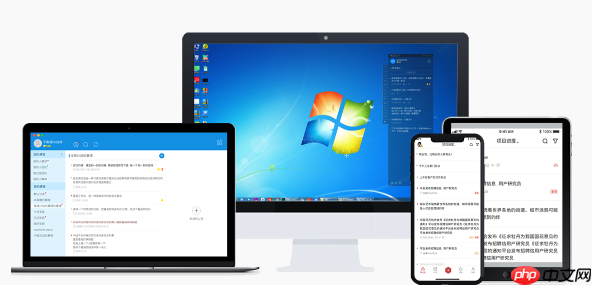
7-Zip如何设置密码 7-Zip加密压缩文件详细操作指南
如何在7-Zip中设置密码保护?1.压缩文件时设置密码:右键文件→选择“7-Zip”→“添加到压缩包”→勾选“设置密码”并输入复杂密码→可选“加密文件名”→点击确定。2.为已有压缩包加密码:右键压缩包→“添加到压缩包”→勾选“设置密码”→输入密码→压缩方式选“存储”→生成新压缩包(原文件仍存在需手动删除)。3.修改或清除密码:需先解压→输入原密码→再重新压缩并设置新密码或不设密码。注意事项:密码区分大小写,遗忘无法恢复,建议记录密码;加密文件名可防文件名泄露,但核心仍依赖密码强度。
电脑软件 9112025-07-19 19:16:02
-

7-Zip如何压缩ISO文件 7-Zip处理光盘映像教程
7-Zip可以压缩ISO文件,尤其对含大量文本等内容的ISO效果显著。操作步骤为:右键ISO文件选择“7-Zip”>“压缩为…”或“添加到压缩包…”,压缩格式选7z、压缩级别选“极限”。注意事项包括:压缩格式推荐7z以获得更高压缩率;压缩后原ISO需手动删除以节省空间;压缩后的ISO不可直接挂载运行;建议勾选“创建固实压缩包”以优化大文件压缩;系统安装盘或游戏光盘压缩后无法直接运行。压缩后体积通常减少几十MB到几百MB不等。
电脑软件 3862025-07-19 17:39:01
-

7-Zip如何创建自解压文件 7-Zip制作EXE安装包指南
用7-Zip创建可双击解压的EXE文件很简单,1.选中文件右键“添加到压缩包”,2.压缩格式选ZIP并勾选“创建自解压格式压缩包”,3.点击确定生成EXE;还可设置解压路径、解压后运行程序及界面显示,使其更专业实用,但该EXE仅自动解压,非真正安装程序,如需完整安装流程需用NSIS或InnoSetup等工具。
电脑软件 12682025-07-19 17:30:03
-
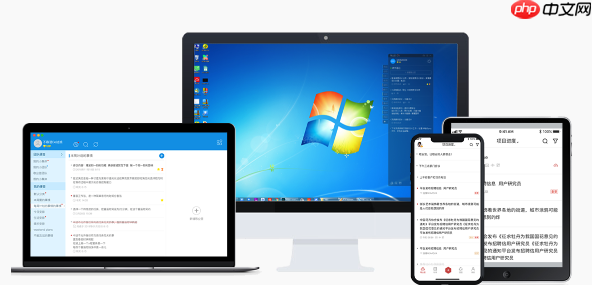
7-Zip如何设置默认压缩格式 7-Zip修改预设参数指南
要修改7-Zip的默认压缩格式,可依次执行以下步骤:打开7-Zip文件管理器,点击顶部菜单栏的“工具”→“选项”,进入“压缩”标签页,在“默认压缩格式”下拉菜单中选择所需格式如ZIP,并可同步设置压缩级别、字典大小、固实压缩等参数,最后确认保存即可。这些设置完成后,新建压缩包时将自动应用所选配置,无需每次手动调整。根据使用场景选择合适格式,例如为兼容性选ZIP,为高压缩率选7z,或为快速压缩选TAR/GZIP,能更高效满足不同需求。
电脑软件 5042025-07-19 16:40:02
-

7-Zip如何创建固实压缩包 7-Zip高级压缩模式教程
固实压缩适合备份和归档,因压缩率高但解压慢且损坏影响大;操作步骤为选文件→右键7-Zip→添加到压缩包→设置格式为.7z、级别为极限、勾选固实压缩、可调大字典大小;建议用于不常提取的场景,注意字典大小匹配内存、添加恢复记录防损坏、避免压缩已压缩文件;不推荐用于频繁提取、网络传输或压缩视频等已压缩文件。
电脑软件 6632025-07-19 15:29:01
社区问答
-

vue3+tp6怎么加入微信公众号啊
阅读:4970 · 6个月前
-

老师好,当客户登录并立即发送消息,这时候客服又并不在线,这时候发消息会因为touid没有赋值而报错,怎么处理?
阅读:5991 · 7个月前
-

RPC模式
阅读:5000 · 7个月前
-

insert时,如何避免重复注册?
阅读:5790 · 9个月前
-

vite 启动项目报错 不管用yarn 还是cnpm
阅读:6388 · 10个月前
最新文章
-
java后端开发如何设计一个健壮的RESTful API?
阅读:586 · 19分钟前
-
如何使用Tailwind CSS实现组件复用_实战项目布局优化
阅读:942 · 21分钟前
-
吃水果的最佳时间是什么 水果饭前吃好还是饭后好
阅读:449 · 23分钟前
-
如何实现PHP调用第三方社交分享接口_PHP第三方社交分享(如微信/微博)接口调用教程
阅读:364 · 25分钟前
-
php配置如何优化正则表达式_php配置模式匹配的性能提升
阅读:1000 · 27分钟前
-
为什么PHP代码中的6G网络适配尚在探索_PHP 6G网络适配现状与未来技术教程
阅读:413 · 29分钟前
-
如何编辑网页HTML中的注释_如何正确在HTML中添加与编辑注释
阅读:314 · 31分钟前
-
网址html如何下载_网页HTML内容下载(工具/代码)方法
阅读:968 · 35分钟前
-
PHPSession怎么配置_PHPSession配置方法及安全优化。
阅读:839 · 37分钟前
-
为什么PHP代码中的邮件发送失败_PHP邮件发送失败问题排查与解决方法
阅读:228 · 39分钟前




















